Många av oss litar på Google krom för daglig internetnavigering, vilket gör det särskilt irriterande när webbläsaren plötsligt slutar svara. Det här problemet kan visa sig som frusna flikar, oförmåga att ladda sidor eller till och med fullständiga programkrascher. Innan du hamnar i en återvändsgränd bör du överväga flera beprövade lösningar för att få Chrome igång igen.
Starta om din enhet: En snabbfix
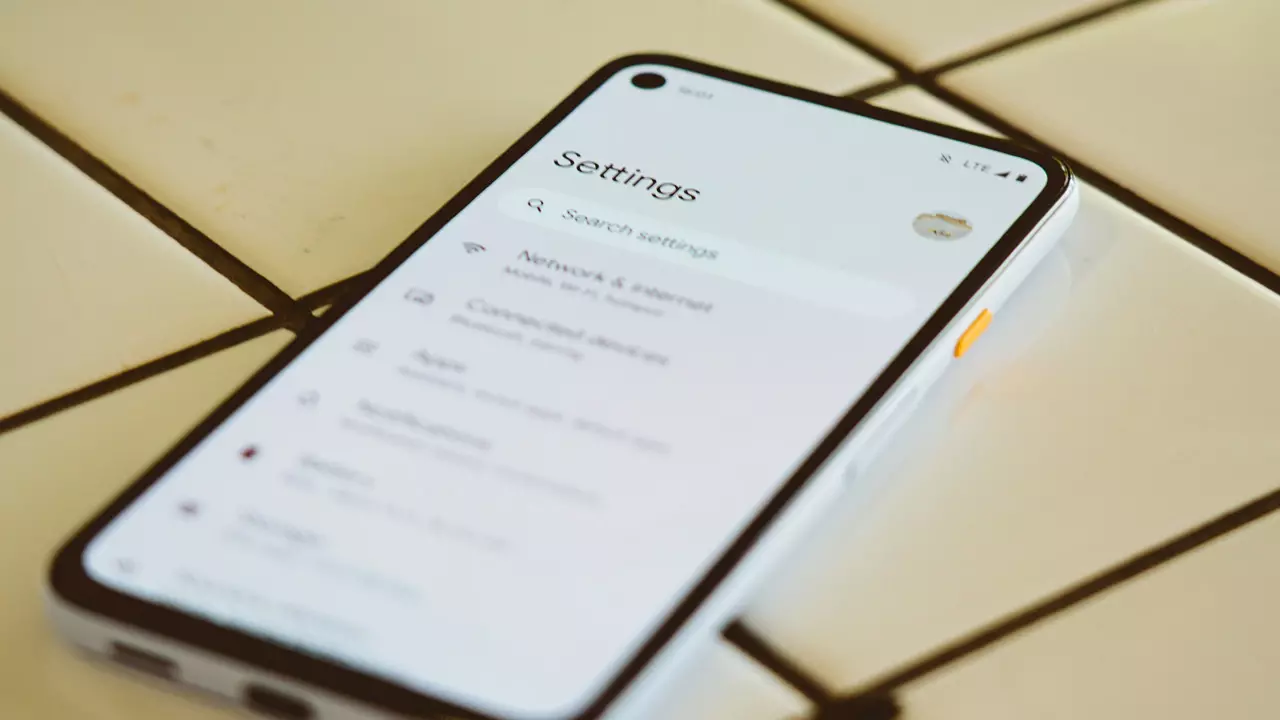
Den enklaste lösningen på många tekniska problem, inklusive en frusen Chrome-webbläsare, är helt enkelt att starta om din enhet. Den här åtgärden kan åtgärda tillfälliga fel som påverkar Chromes funktionalitet. Även om det kan vara lite obekvämt kan en snabb omstart av din enhet ofta återställa normal drift.
Rensa Chromes cache och data
Ihållande problem med Chrome, särskilt de som involverar sidladdning eller flikfunktioner, kan lindras genom att rensa webbläsarens cache och lagrade data. Denna process tar bort temporära filer och kan lösa konflikter eller skadad data som gör att webbläsaren fryser. Så här rensar du Chromes cache och data:
- Öppna enhetens Inställningar-app.
- Navigera till Apps eller Application Manager.
- Hitta Google Chrome i listan över installerade appar och tryck på den.
- Gå till Lagring och tryck på "Rensa cache" och "Rensa data."
Kom ihåg att om du rensar Chromes data loggas du ut från alla webbplatser som du för närvarande är inloggad på via webbläsaren.
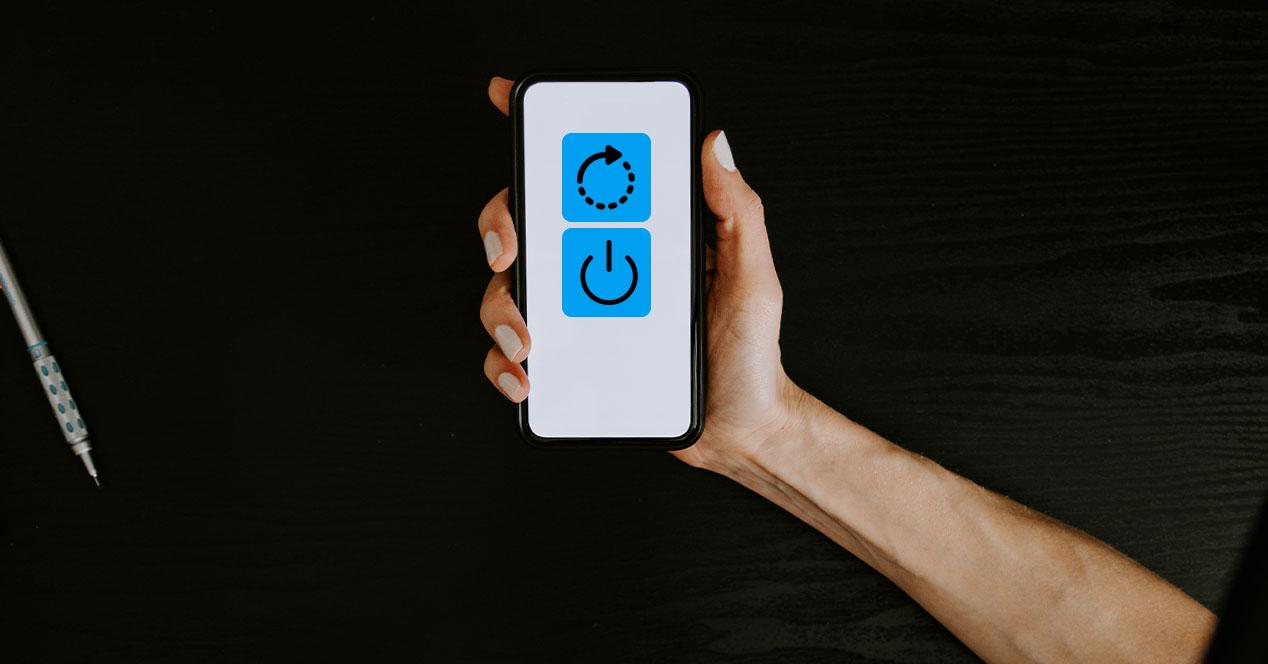
Kontrollera din Internet-anslutning
Innan du drar slutsatsen att det är fel på Chrome, verifiera din internetanslutning. Ett enkelt sätt att göra detta är genom att försöka komma åt webbplatser eller tjänster via en annan app. Om du stöter på liknande problem där ligger problemet troligen i din nätverksanslutning, inte Chrome.
Uppdatera Google Chrome
Att köra en föråldrad version av Chrome kan leda till prestandaproblem, inklusive de som beskrivs. Att se till att din webbläsare är uppdaterad är avgörande för både funktionalitet och säkerhet. Så här letar du efter uppdateringar:
- Öppna appen Google Play Butik.
- Tryck på profilikonen i det övre högra hörnet.
- Välj "Hantera appar och enhet."
- Leta efter uppdateringar under avsnittet "Uppdateringar tillgängliga". Om Chrome finns med i listan uppdaterar du det.
Slutsats: Återställer smidig surfning
När Chrome slutar svara eller inte laddar sidor stör det mer än bara din surfning; det påverkar produktiviteten och tillgången till information. Genom att följa stegen ovan kan du lösa de vanligaste problemen som leder till att Chrome inte svarar. Oavsett om det är en enkel omstart, rensa cache och data, kontrollera din internetanslutning eller uppdatera appen, erbjuder dessa lösningar en väg tillbaka till en smidig surfupplevelse.
